右手のフィンガリングの角括弧を表示/非表示にする
同じコード内の複数の音符を右手の同じ指ではじく場合、同じフィンガリングを各音符に 1 つずつ表示することも、その指ではじく音符にまたがる角括弧を使ってすべての音符に対して 1 つのフィンガリングを表示することもできます。フィンガリングを各音符に 1 つずつ表示する場合、それぞれのフィンガリングを譜表の上下どちらに配置するか選択できます。この操作は現在のレイアウトとフレームチェーンのみに対して、もしくはすべてのレイアウトとフレームチェーンに対して行なえます。
これらの手順は、フレット楽器の右手のフィンガリングにのみ適用されます。
前提
-
角括弧の表示/非表示を切り替える、または垂直位置を変更するフィンガリングを入力しておきます。
-
浄書モードの場合は、浄書ツールボックスで「グラフィックの編集 (Graphic Editing)」を選択しておきます。
-
ローカルのプロパティ変更に関して、適切なプロパティ範囲を選択しておきます。
手順
- 右手のフィンガリングの角括弧の表示/非表示を切り替える音符をすべて選択します。この操作は記譜モードおよび浄書モードで行なえます。
- プロパティパネルの「つま弾くフィンガリング (Plucked Fingering)」のグループで、「垂直位置 (Vertical position)」をオンにします。
-
メニューから以下のいずれかのオプションを選択します。
-
角括弧を非表示にして、選択した音符それぞれに個別のフィンガリングを表示するには、「譜表の上 (Above staff)」または「譜表の下 (Below staff)」を選択します。
-
角括弧を表示して、それぞれの角括弧内のすべての音符に対して 1 つのフィンガリングを表示するには、「音符の横 (Next to note)」を選択します。
-
結果
選択した右手のフィンガリングの角括弧が表示または非表示になります。「譜表の上 (Above staff)」または「譜表の下 (Below staff)」を選択した場合は、譜表に対する位置も一緒に変更されます。プロパティ範囲を「ローカル (Locally)」に設定している場合、この変更は現在のレイアウトおよびフレームチェーンのみに影響します。
右手のフィンガリングすべての譜表に対するデフォルトの位置は、の「フィンガリング (Fingering)」ページの「位置 (Position)」セクションで変更できます。
例
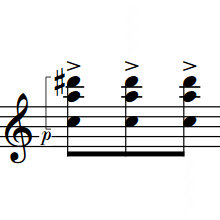
|
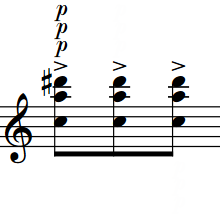
|
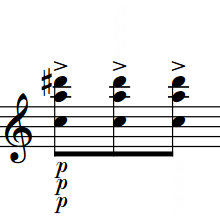
|